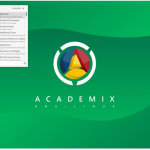“Cara mengatur agar MikroTik hanya terhubung ke DHCP server melalui MAC address yang terdaftar”
Daftar Isi
Pengantar
MikroTik adalah perusahaan asal Latvia yang memproduksi perangkat keras (hardware) dan perangkat lunak (software) jaringan, terutama router dan sistem operasi RouterOS. MikroTik banyak digunakan untuk membangun dan mengelola jaringan, baik dalam skala kecil (seperti warnet dan kantor) maupun skala besar (seperti ISP dan perusahaan).
Beberapa Produk dan Fitur MikroTik
- RouterOS – Sistem operasi berbasis Linux yang digunakan pada perangkat MikroTik dan juga bisa diinstal di PC.
- RouterBoard – Perangkat keras (router) buatan MikroTik yang menggunakan RouterOS.
- Firewall dan NAT – Untuk keamanan jaringan dan pengelolaan lalu lintas data.
- VPN (Virtual Private Network) – Mendukung berbagai protokol seperti PPTP, L2TP, OpenVPN, dan WireGuard.
- QoS (Quality of Service) – Untuk mengatur bandwidth dan prioritas trafik jaringan.
- Hotspot – Digunakan untuk sistem autentikasi pengguna jaringan WiFi dengan login.
- MPLS (Multiprotocol Label Switching) – Untuk jaringan skala besar yang membutuhkan efisiensi tinggi.
- Load Balancing dan Failover – Untuk mengoptimalkan koneksi internet dengan beberapa ISP.
Mungkin kalian pernah menemukan case dimana kalian ingin mengatur agar MikroTik hanya terhubung ke DHCP server melalui MAC address yang terdaftar. Jadi yang bisa akses ke wifi hanya device yang sudah di daftarkan MAC address nya.
Cara mengatur agar MikroTik hanya terhubung ke DHCP server melalui MAC address yang terdaftar
- Buka mikrotik via winbox
- Kemudian masuk ke menu IP -> DHCP Server -> DHCP
- Supaya setiap perangkat hanya bisa terkoneksi hanya dengan alokasi IP Address dari DHCP Server kita perlu mengaktifkan opsi ‘Add ARP for Leases‘.
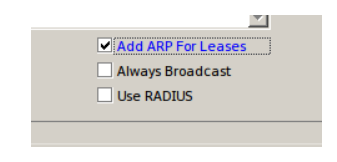
- Masuk ke menu Interfaces, Selain itu pada interface router dimana DHCP Server berada kita ubah parameter ‘ARP’ dengan opsi ‘reply-only‘. Hal ini ditujukan supaya router tidak akan melakukan update secara otomatis pada tabel ARP List ketika ada client yang terkoneksi menggunakan IP Address Static.
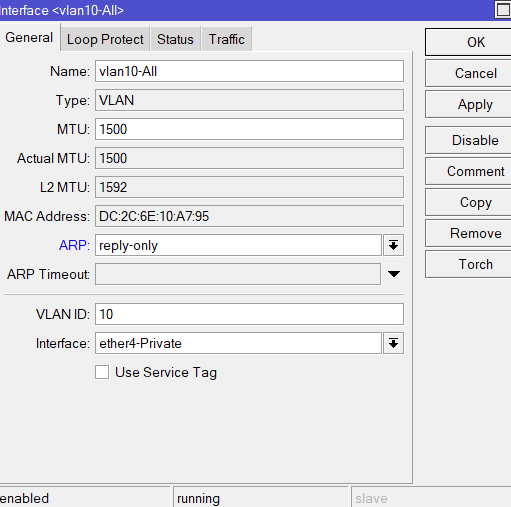
Setting diatas akan membuat router hanya mengijinkan interkoneksi client yang mendapatkan ip address dari proses DHCP. User yang melakukan setting ip address manual justru tidak bisa interkoneksi ke router.
- Setting DHCP Security : Adress Pool Static Only
Selanjutnya dengan menggunakan parameter ‘Add ARP for Leases‘ seperti konfigurasi diatas, kita juga bisa membatasi lagi perangkat yang terkoneksi via DHCP Server hanya perangkat yang sudah kita tentukan saja. Untuk kebutuhan tersebut bisa mengatur parameter pada DHCP Server yaitu Address Pool dengan di-set ke opsi ‘Static-Only‘.
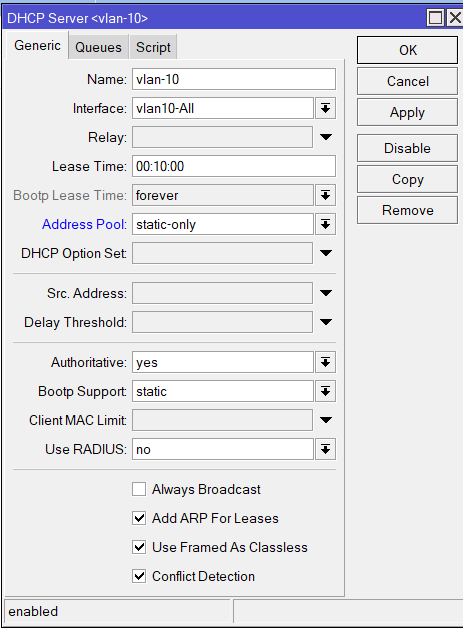
- Selanjutnya daftarkan device mac address dan IP nya. Masuk ke menu IP -> DHCP Server -> Leases , kemudian tambahkan mac addr dan IP.
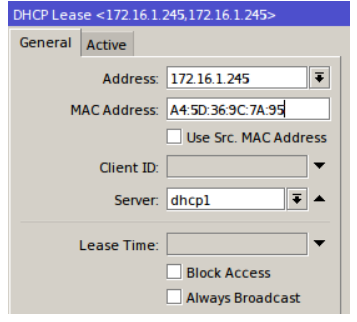
- Silahkan coba koneksi dari Device yang sudah di daftarkan.
- Tambahkan fitur DHCP Security : DHCP ALert.
Fitur ini bisa digunakan untuk mendeteksi adanya multiple dhcp server pada satu jaringan yang sama. Hal ini bisa mengacaukan distribusi IP Address dan koneksi dari client. Untuk konfigurasi ada pada menu DHCP Server -> Pilih Tab Alert. Selanjutnya tambahkan rule dengan parameter seperti berikut.
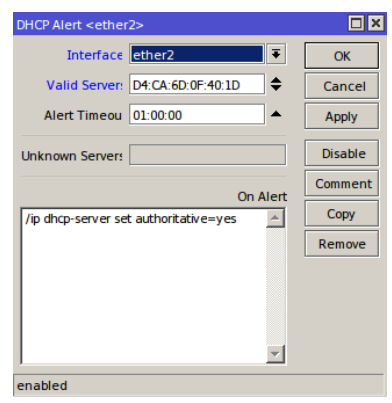
Interface : Untuk menentukan interface router yang menjalankan DHCP Server.
Valid Server : Berisi MAC Address dari DHCP Server yang asli.
On Alert : Script yang akan di eksekusi ketika terdeteksi ada DHCP Rogue.Penutup
Sahabat Blog Learning & Doing demikianlah penjelasan mengenai Cara mengatur agar MikroTik hanya terhubung ke DHCP server melalui MAC address yang terdaftar. Semoga Bermanfaat . Sampai ketemu lagi di postingan berikut nya.